(1) Ściągamy Revo Uninstaller -> Pobierz
(2) Uruchamiamy aplikację poprzez Start -> Wszystkie programy -> Revo Uninstaller -> Revo Uninstaller
(3) Wyświetli się okno z listą zainstalowanych aplikacji, aby odinstalować program klikamy dwukrotnie Lewym Przyciskiem Myszy na wybranej aplikacji.
(4) Pojawi się komunikat o treści Czy na pewno odinstalować zaznaczony program? klikamy YES.
(5) W kolejnym oknie mamy cztery tryby deinstalacji: Wbudowany, Bezpieczny, Rozszerzony (domyślnie), Zaawansowany, pozostawiamy domyślny tryb (w uzasadnionych przypadkach można wybrać tryb Zaawansowany) i przechodzimy Dalej.
(6) Po chwili ukaże się naszym oczom standardowy deinstalator aplikacji, postępujemy według zaleceń kreatora, jeżeli kreator poprosi nas o zrestartowanie komputera, nie zgadzamy się na tą propozycję i kontynuujemy, aby zakończyć pierwszy etap, w standardowym kreatorze deinstalacji klikamy Finish, następnie w kreatorze Revo przechodzimy Dalej.
Rozpocznie się proces poszukiwania pozostałości po odinstalowanej aplikacji, cierpliwie czekamy, kiedy kreator zakończy poszukiwania klikamy Dalej.
W przypadku trybu rozszerzonego w zdecydowanej większości przypadków można usunąć wszystkie wpisy odnalezione przez Revo, jednakże w przypadku wybrania trybu zaawansowanego należy całą listę dokładnie przejrzeć.
Tryb zaawansowany chociaż w większości przypadków jest bezpieczny, może zdarzyć się, że na liście będą klucze powiązane z inną aplikacją, która jest aktualnie zainstalowana, usunięcie tychże kluczy może skutkować niemożnością uruchomienia tejże aplikacji, jej niestabilnością lub utratą funkcjonalności, dlatego, nie polecam tego trybu początkującym użytkownikom.
Aby usunąć wpisy klikamy Zaznacz wszystko, a następnie Usuń, wyświetli się komunikat o treści Jesteś pewien, że chcesz usunąć zaznaczone wpisy rejestru? klikamy Yes, po wykonaniu opisanych czynności przechodzimy Dalej.
(7) Kolejnym etapem jest usunięcie plików pozostawionych przez odinstalowaną aplikację, tutaj również należy przejrzeć listę, po upewnieniu się, iż pliki dotyczą odinstalowanego oprogramowania, klikamy Zaznacz wszystkie, a następnie Usuń, potwierdzamy chęć usunięcia plików Yes.
Czasem tak jest, że nie wszystkie pliki są natychmiast usuwane, w takich sytuacjach ich usuniecie nastąpi dopiero po zrestartowaniu komputera.
(8) Kończymy proces deinstalacji poprzez naciśnięcie przycisku Koniec.
------------------------------------------
Rozszerzona wersja poradnika => Deinstalacja wybranej aplikacji przy pomocy Revo Uninstaller
Odinstalowanie wybranej aplikacji za pomocą Revo Uninstaller
- rokko
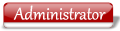
- Posty: 4082
- Rejestracja: 23 lis 2008, 22:14
- Lokalizacja: Myszków
- Kontaktowanie:
Odinstalowanie wybranej aplikacji za pomocą Revo Uninstaller
Poradniki informatyczne »» Dostępne tylko dla zarejestrowanych użytkowników
Na stronie znajdziesz porady komputerowe a także informacje dotyczące technik promowania serwisów WWW, ciekawe narzędzia dla marketingowców. Zapraszam!
Promocja sklepów, Optymalizacja stron, Pozycjonowanie w Google »» kontakt<małpa>techformator.pl
W sprawach IT nie pomagam na PW
Na stronie znajdziesz porady komputerowe a także informacje dotyczące technik promowania serwisów WWW, ciekawe narzędzia dla marketingowców. Zapraszam!
Promocja sklepów, Optymalizacja stron, Pozycjonowanie w Google »» kontakt<małpa>techformator.pl
W sprawach IT nie pomagam na PW
-
- Reklama
Kto jest online
Użytkownicy przeglądający to forum: Obecnie na forum nie ma żadnego zarejestrowanego użytkownika i 22 gości
